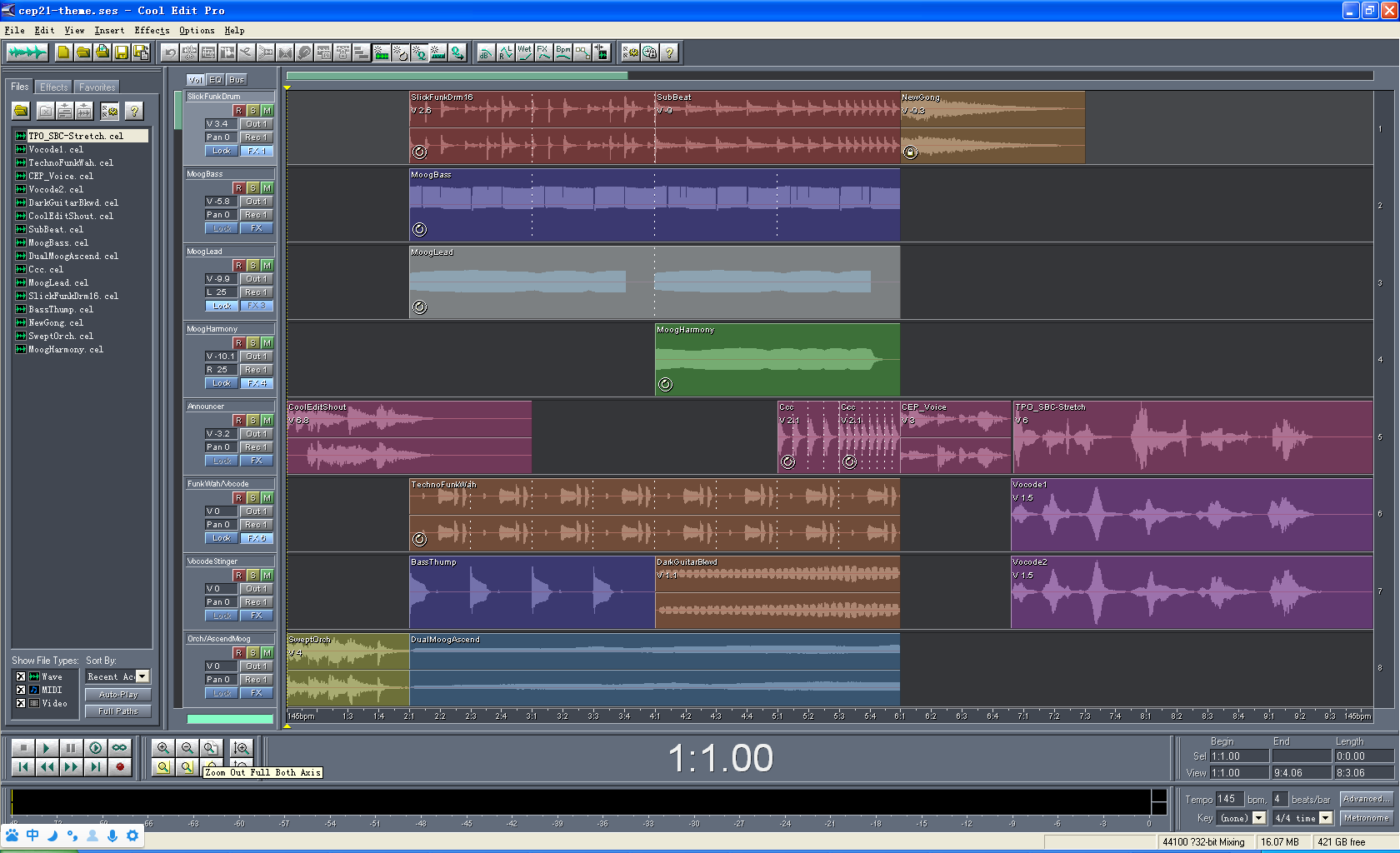- 软件介绍
- 软件截图
- 相关专题
- 其它版本
- 下载地址
- 相关评论(0)
cooledit是一款强大的音频软件,主要功能是录音功能和音频处理功能。丰富多样的功能帮你创作出自己的独特打的音乐,你可以用来记录自己的音乐,制作出自己的音乐。感兴趣的用户赶紧来体验吧!
cooledit客户端简介
cool edit pro是一款功能强大、效果出色的多轨录音和音频处理软件。它是一个非常出色的数字音乐编辑器和mp3制作软件,被形容为音频“绘画”程序。其他功能包括:支持可选的插件和录制等。
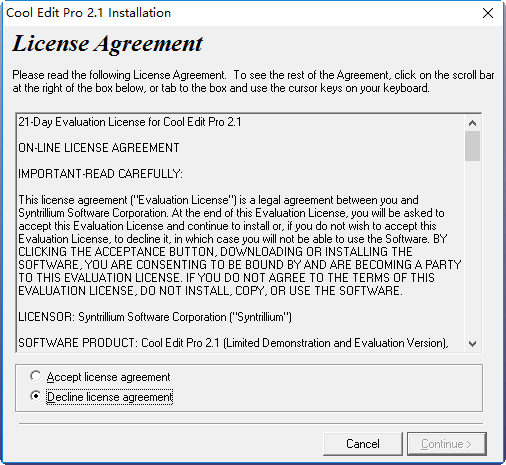
cooledit电脑版功能
你可以用声音来“绘”制:音调、歌曲的一部分、声音、弦乐、颤音、噪音或是调整静音。而且它还提供有多种特效为你的作品增色:放大、降低噪音、压缩、扩展、回声、失真、延迟等。你可以同时处理多个文件,轻松地在几个文件中进行剪切、粘贴、合并、重叠声音操作。使用它可以生成的声音有:噪音、低音、静音、电话信号等。
cool edit 软件还包含有cd播放器。其他功能包括:支持可选的插件;崩溃恢复;支持多文件;自动静音检测和删除;自动节拍查找;录制等。另外,它还可以在aif、au、mp3、raw pcm、sam、voc、vox、wav等文件格式之间进行转换,并且能够保存为realaudio格式。如果你的 windows 计算机有一块声卡或健全的模块,cool edit pro 能把它变成一个职业音频工程师。
cool edit pro 安装步骤
1、首先在本站下载cool edit pro简体中文版软件包,解压后运行安装程序,进入安装向导界面,点击下一步
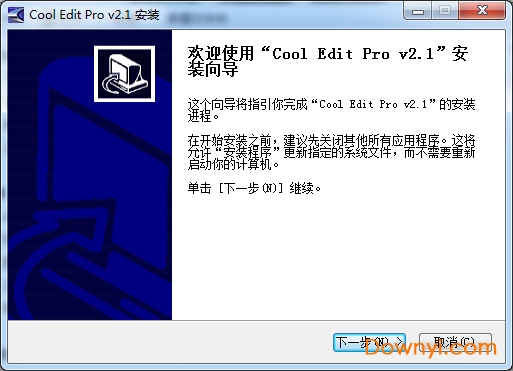
2、进入许可证协议界面,这里需要勾选协议才能点击下一步
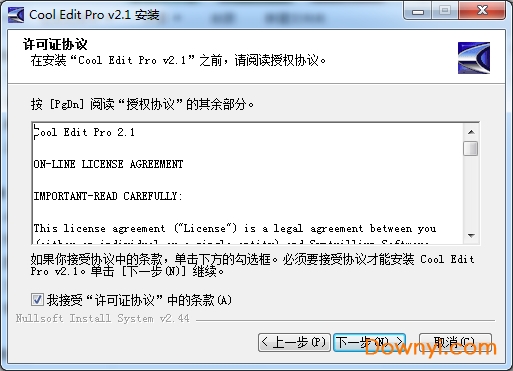
3、选择一下安装目录就能开始安装cool edit pro了
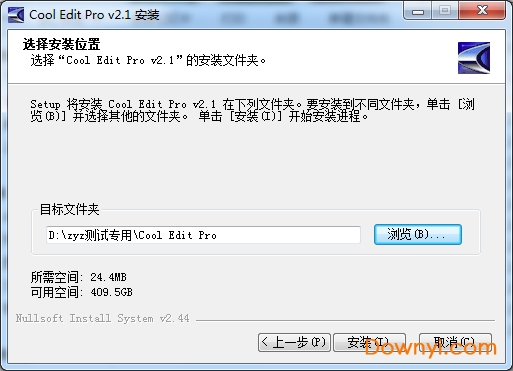
4、cool edit pro装完之后要稍微等一下,等出现这个对话框就能用了。
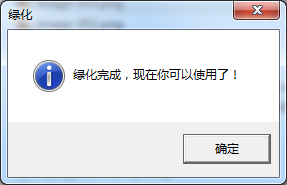
cool edit pro 使用方法
1、首先,我们要做好准备工作。把你的耳机作为监听音箱(此步的意义就是说用耳机来听伴奏音乐,否则在你录音时会录入音乐和人声的混合声音),把你的mic调试好。然后下载我们要用到的工具cooleditpro2.0及其插件。
安装好cooleditpro2.0后,再把插件安装到安装目录下的子目录中,新建一个名曰“dx”的文件夹,把所有的插件都安装释放到这里。打开cooleditpro2.0后,会自动建立一个新的工程。界面如下:

2、大家看到,我标注的红色1是多轨与单轨切换的按钮。红色标注2是表示你在录音时要点亮“r”“s”“m”中的“r”,这表示此轨是在录音范围之中。
点击录音键(红色标注3)就可以开始录下你的声音了。
在录音之前还需调整你的“声音与音频属性”,如图:需要把录音项打勾,在mic一栏中选中,其它的不要选择,因为我们要录的只是自己要歌唱的声音。
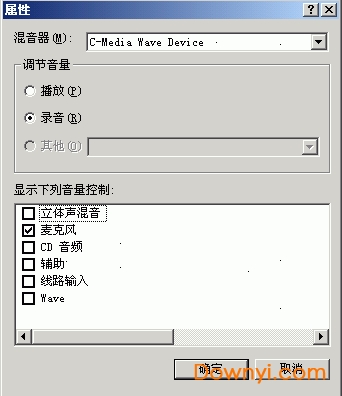
3、在第三轨处点亮r,点击录音键,不要出声,先录下一段空白的噪音文件,不需要很长,
录制完后双击进入单轨模式,选择效果-噪音消除-降噪器,选择噪音采样,点击“关闭”。回到多轨模式下删除此轨。

4、右键单击一轨,插入一个音频文件,注意,这个音频文件就是你的音乐伴奏文件,可以是mp3,也可以是wav等其它音乐文件的格式。在第二轨处,把r点亮,点击下面的红色录音键就可以开始跟唱了。
不要忘了准备歌词和熟悉歌曲的旋律,要不然录出来的东西可是……嘿嘿

5、录制完成之后,你可以听听你录下的声音是不是干巴巴的?很难听吧?呵呵,都这样,没有加任何效果嘛。
好,现在我们来给你的声音进行一下润色吧。右键点击你录制声音所在的轨道,点击波形编辑进入单轨模式。如图

6、我们录制的声音首先要进行降噪,虽然录制环境要保持安静,但还是会有很多杂音的。
点击效果中的降噪器,我们在上面已经进行过了环境的噪音采样,此时只需点击“确定”,降噪器就会自动消除你录制声音中的环境噪音,
你也可以打开“预览”自己拖动直线来进行调整直到满意为止。加一句,过多的降噪会对声音有一定的损失

7、现在,我们来给你的干巴声音加效果了,刷新一下你的效果列表,你会发现在directx下多了很多的选项,这就是我们刚才安装的插件。
首先进行高音激励,然后再做压限,压限就是把你的声音通过处理后变的更加均衡,来保持一致连贯,不会声音忽大忽小。
做压限的话就用wavec4好了。用utlrafunkfx中的compressor插件也可以起到压限的作用,先点击bbesonicmaxizer,点击预览,在预置中已经有很多种选项可供你选择,也可以自己调,点击确定完成这一步。然后再打开wavec4,重复以上步骤

8、加混响。我们现在录制的声音还是很干巴的,没有一点混响,现在我们要通过效果-directx-utlrafunkfx中的reverbr3来给你的声音加上混响。
如图:也是在预置当中的选项中找一种合适的供你使用,别忘了先把"预览"打开哦~~调整好预加的效果就点确定吧。
个人认为,如果混响加的太多的话会使人声显得模糊过于假,加的少又会使声音显得很干很涩,大家慢慢摸索,多录几次后就有经验了。
完毕,点击轨道切换按钮返回到多轨模式下,试听
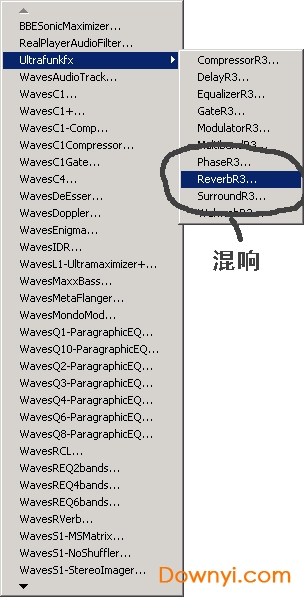

9、怎么样?听到了吗?满意吗?还可以是吗?如果觉得你录制的声音音量偏小,那么就右键点击“调整音频块音量”,直到两轨的声音达到你满意的程度为止。
下面就把这两个音轨混缩成一个音轨吧。在第三轨上右键单击,弹出菜单中选择“混缩所有波形文件”。

10、ok,现在两轨的声音已经合并了,再双击第三轨,进入单轨模式下,选择菜单中的“文件”-“另存为”,找到.mp3或者是.wma了吗?
给你的文件起个名吧,比如:天黑黑.mp3,指定好一个存放mp3的路径,点击确定。打开winamp听听你的声音能不能和歌星比,^_*

cool edit pro 修改方法
1、先运行“cep_v2.0 setup.exe”文件来安装cool edit pro v2.0!
一般都会安装到默认的路径
2、跟着运行修改注册程序“cep2reg.exe”来程序注册,输入注册码:
name:mydaj
code:200-00-nklyubnz
3、然后运行“cep_v2.1 setup.exe”程序来安装cool edit pro v2.1!
4、运行汉化程序“cool2chinese”汉化包来安装到上面安装程序的路径下即可。
cool edit pro 常见问答
我们录进cool edit pro v2.1 简体中文版里的波形,一定会存在有噪音。对各种噪音,怎么办呢?
dc offset(直流偏移)是由一些麦克风或者声卡造成的,表现现象就是波形没有处于水平线正中部位,在纵向有一定偏移.
它的处理方式是简单的,一般的音频软件都可以很容易去除.如sound forge里,只要在"process"菜单里选择"dc offset"就可以了.
cool edit pro中干声老是比伴奏慢,怎么办?
1、有可能你在右键单击音轨的时候使音轨进行了移动,可以在cool edit pro v2.1 简体中文版的“编辑”菜单中看看有没有音轨移动的字样
2、你的系统资源不够而导致出现伴奏与音轨无法对齐的情况,解决办法可以试试清除temp文件夹中的文件及“增加虚拟内存”
cool edit pro音乐编辑器怎么消除原唱声音(消除人声)?
1 、首先进入 ce 的“单轨”编辑模式界面。“文件”→“打开”调入一个音频文件。这里以庾澄庆的《命中注定》为例,文件名为“命中注定 .mp3 ”。
2 、打开音频后选择“效果”→“波形振幅”→“声道重混缩”,在打开的窗口中选择“预置”里面的“ vocal cut ”见(图 1 ),保持对话框上的默认设置,点“确定”按钮。经过 ce 处理后,就得到了《命中注定》这首歌的伴奏音乐了。

3 、“ vocal cut ” 的功能原理是:消除声像位置在声场中央的所有声音(包括人声和部分伴奏)。所以是否能使用这个功能仅消除原唱声音,主要还得看原唱音频的来源,在混音前是否有乐器和人声放在声场的中央,如果有的话用这个功能就会把它们也一起消除掉了,造成音质的极大衰减。比如说一般声场放在中央的有“主人声”、“ bass ”等等。如果原唱歌曲音频来源是以上所说这些的话,那还是建议不要使用这个功能,这样人声没消掉反而会把伴奏音乐全都消除了。
cool edit pro同类软件对比
adobe audition:
adobe audition中文版是一个专业音频编辑和混合环境。adobe audition中文版专为在照相室、广播设备和后期制作设备方面工作的音频和视频专业人员设计,adobe audition cs6中文版可提供先进的音频混合、编辑、控制和效果处理功能。
cool edit :
cool edit pro v2.1 简体中文版是一款非常好用的音频编辑软件,用户不仅可以通过这款软件将自己的声音录制下来。同时也可以对录制好的声音进行后期处理,去除掉里面的杂音。从而制作出一段完美的录音,很多喜欢唱歌的用户都使用它来录制歌曲哦!cool edit pro作为一款录音软件,它能够支持当前流行的多种音频格式文件,从而使你可以对所有的音频进行修改,提升自己的剪辑能力。
cooledit使用说明
录制原声
录音是所有后期制作加工的基础,这个环节出问题,是无法靠后期加工来补救的,所以,如果是原始的录音有较大问题,就重新录吧。
1、打开ce进入多音轨界面右击音轨1空白处,插入你所要录制歌曲的mp3/wma伴奏文件。
2 、选择将你的人声录在音轨 2 ,按下 “r” 按钮。
3 、按下左下方的红色录音键,跟随伴奏音乐开始演唱和录制。
4 、录音完毕后,可点左下方播音键进行试听,看有无严重的出错,是否要重新录制。
5 、双击音轨 2 进入波形编辑界面,将你录制的原始人声文件保存为 mp3pro 格式,以前的介绍中是让大家存为 wav 格式,其实 wma/mp3 也是绝对可以的,并且可以节省大量空间。
需要先说明一下的是:录制时要关闭音箱,通过耳机来听伴奏,跟着伴奏进行演唱和录音,录制前,一定要调节好你的总音量及麦克音量,这点至关重要!麦克的音量最好不要超过总音量大小,略小一些为佳,因为如果麦克音量过大,会导致录出的波形成了方波,这种波形的声音是失真的,这样的波形也是无用的,无论你水平多么高超,也不可能处理出令人满意的结果的。
另:如果你的麦克总是录入从耳机中传出的伴奏音乐的声音,建议你用普通的大话筒,只要加一个大转小的接头即可直接在电脑上使用,你会发现录出的效果要干净的多。
cool edit pro 更新日志
1.优化内容
2.细节更出众,bug去无踪
- 音乐作曲软件
- 美化声音软件

-
-

maestro制谱下载 63.91M
下载/英文/v2.0.065 安卓版 -
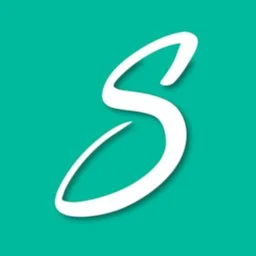
score creator完整版下载 91.11M
下载/简体中文/v8.8.2 安卓版 -
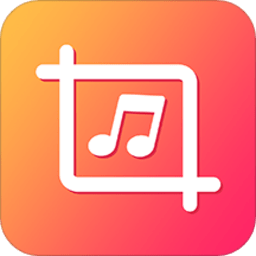
音乐剪辑专家手机版下载 37.99M
下载/简体中文/v2.6.0 安卓版 -

guitar pro手机版下载 27.50M
下载/简体中文/v1.7.0 安卓版 -

cakewalk sonar最新版本下载 15.29M
下载/简体中文/v8.5.0 免费版 -

ableton live软件下载 2867.20M
下载/简体中文/v11.0.1 电脑版 -

logic pro x软件下载 1208.32M
下载/简体中文/mac版 -

音乐制作工坊app下载 18.31M
下载/简体中文/v2.0.10 安卓版
-

-
-

voicemod电脑版下载 21.90M
下载/简体中文/v1.2.6.2 免费版 -
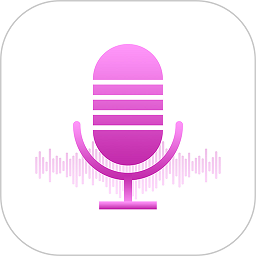
语音包变声器手机版下载 48.87M
下载/简体中文/v2.2.9 安卓版 -

神奇变声器手机版下载 3.90M
下载/简体中文/v2.37 安卓版 -

变声专家9.5钻石版下载 53.79M
下载/简体中文/v9.5.26 安装版 -

语音变声器软件下载 23.25M
下载/简体中文/v11.4 安卓最新版 -

手机变声器免费版下载 11.02M
下载/简体中文/v21.11.16 安卓最新版 -

cooledit软件下载 16.16M
下载/英文/v2.1 最新版 -

终极混音手机版下载 6.39M
下载/简体中文/v1.0.0 安卓版
-
其它版本下载
- 下载地址
软件排行榜
热门推荐
-
 morphvox pro软件下载
v5.0.23.20765 中文汉化版 / 9.12M / 简体中文
morphvox pro软件下载
v5.0.23.20765 中文汉化版 / 9.12M / 简体中文
-
 vcs7.0修改版下载
v7.0.29 汉化版 / 25.60M / 简体中文
vcs7.0修改版下载
v7.0.29 汉化版 / 25.60M / 简体中文
-
 all sound recorder xp下载
v2.40 免费版 / 4.46M / 英文
all sound recorder xp下载
v2.40 免费版 / 4.46M / 英文
-
 麦克风混响效果器下载
v2017 绿色最新版 / 460KB / 简体中文
麦克风混响效果器下载
v2017 绿色最新版 / 460KB / 简体中文
-
 synthfont软件下载
v2.0.1.1 最新版 / 9.09M / 英文
synthfont软件下载
v2.0.1.1 最新版 / 9.09M / 英文
-
 Letasoft Sound Booster破解版下载
v1.1 中文版 / 2.29M / 简体中文
Letasoft Sound Booster破解版下载
v1.1 中文版 / 2.29M / 简体中文
-
 音乐编辑器中文版免费版下载
v8.12.1.2220 最新版 / 12.29M / 简体中文
音乐编辑器中文版免费版下载
v8.12.1.2220 最新版 / 12.29M / 简体中文
-
 音频编辑专家软件下载
v9.1 官方最新版 / 30.50M / 简体中文
音频编辑专家软件下载
v9.1 官方最新版 / 30.50M / 简体中文
-
 power mp3 cutter最新版下载
v5.0 中文版 / 1.92M / 简体中文
power mp3 cutter最新版下载
v5.0 中文版 / 1.92M / 简体中文
热门标签
装机必备软件
-
 网易云音乐音频播放
网易云音乐音频播放  影音先锋视频播放
影音先锋视频播放 360安全卫士安全防护
360安全卫士安全防护 爱奇艺视频播放
爱奇艺视频播放 360杀毒杀毒软件
360杀毒杀毒软件 迅雷下载工具
迅雷下载工具 驱动精灵驱动工具
驱动精灵驱动工具 酷我音乐音频播放
酷我音乐音频播放 WPS办公软件
WPS办公软件 暴风影音视频播放
暴风影音视频播放 吉吉影音视频播放
吉吉影音视频播放 微信电脑版聊天工具
微信电脑版聊天工具 搜狗输入法文字输入
搜狗输入法文字输入 美图秀秀图像处理
美图秀秀图像处理 360浏览器上网浏览
360浏览器上网浏览
- 视频
- 芒果tv腾讯视频优酷视频爱奇艺
- 解压
- rar解压软件7zip解压软件视频压缩软件winrar
- 剪辑
- 剪映会声会影premiereaudition
- p图
- 光影魔术手coreldraw美图秀秀photoshop
- 办公
- 腾讯会议钉钉officewps
- 杀毒
- 诺顿小红伞金山毒霸360杀毒
- 直播
- 抖音快手斗鱼直播虎牙直播
- 翻译
- 谷歌翻译插件百度翻译有道词典金山词霸
- cad
- cad插件浩辰cad中望cad天正建筑
- 编程
- EditPlusnotepadsublimevisual studio
- 安全
- 火绒卡巴斯基腾讯电脑管家360安全卫士
- 下载
- utorrentidm下载器比特彗星迅雷电脑版
- 网盘
- 阿里云盘和彩云网盘腾讯微云百度网盘
- 聊天
- 微信电脑版yy语音阿里旺旺qq
- 财务
- 用友软件开票软件管家婆软件金蝶软件
- 浏览器
- 火狐浏览器谷歌浏览器qq浏览器360浏览器
- 驱动
- 驱动人生网卡驱动驱动精灵显卡驱动
- 检测
- cpuzaida64安兔兔鲁大师
- 音乐
- 网易云音乐酷我音乐酷狗音乐qq音乐
- 播放器
- potplayerkmplayer影音先锋暴风影音